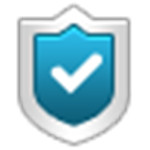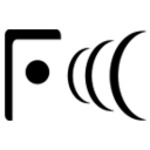win7系统下u盘被屏蔽怎么解除
时间:2017-03-20 10:26:19
来源:网络
作者:ucbug下载站
在win7系统下使用u盘的时候系统无法识别u盘这种问题是不是有很多用户遇到过呢?如果u盘没有坏,那么就是u盘被屏蔽了,要想知道怎么解除被系统屏蔽的u盘吗?不懂的朋友一起来看看吧。
u盘被屏蔽解决步骤:
1、按快捷键win+r打开运行窗口,输入regedit点击确定,如图所示:

2、在注册表编辑器中,依次展开HKEY_LOCAL_MACHINESYSTEMCurrentControlSetservicesUSBSTOR,在右侧窗口找到start选项,如图所示:

3、双击打开start选项,将数值数据改为3,其余保持不变,然后点击确定即可,如图所示:

win7系统下u盘被屏蔽的解决方法就为大家分享到这里了,如果有用户使用u盘时系统无法识别u盘,可以先用上述方法检查看看u盘是否被屏蔽了,希望本篇教程能够帮到大家。
相关文章
简介:电脑店u盘启动盘制作工具也俗称U盘启动生产工具升级版本,电脑店u盘启动盘制作工具更便于计算机技术人员安装,维护超级工具的计算机使用。和集成工具更全面。它能全面处理计算机技术人员常见的计算机故障维修工作。
立即下载
推荐文章
文章排行